2023-07-11 242
1、单击进入“插入”选项卡,在“符号”选项组中选择“公式”按钮;
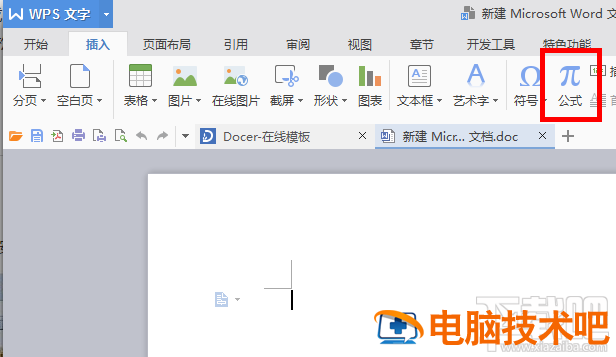
2、在弹出的“公式编辑器”对话框中输入你想要的公式符号;
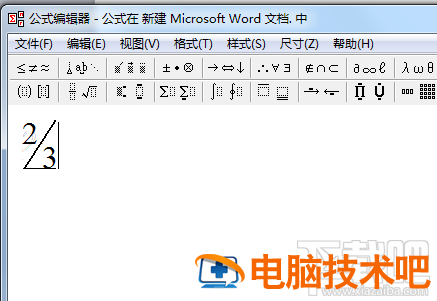
3、输入完公式后单击“文件”中的“退出并返回到 文档”按钮;
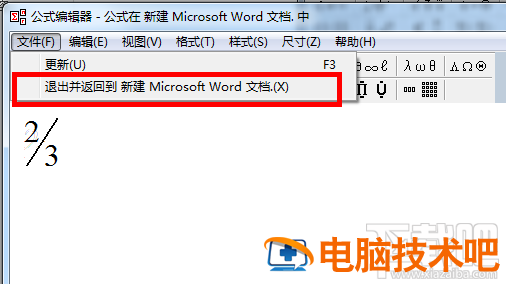
4、刚才输入的公式就已经嵌入到了WPS文档中来了。
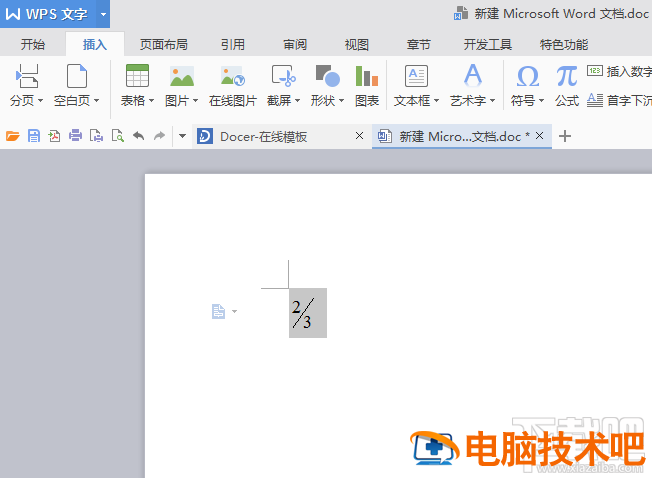
原文链接:https://000nw.com/13094.html
=========================================
https://000nw.com/ 为 “电脑技术吧” 唯一官方服务平台,请勿相信其他任何渠道。
系统教程 2023-07-23
电脑技术 2023-07-23
应用技巧 2023-07-23
系统教程 2023-07-23
系统教程 2023-07-23
软件办公 2023-07-11
软件办公 2023-07-11
软件办公 2023-07-12
软件办公 2023-07-12
软件办公 2023-07-12
扫码二维码
获取最新动态
